작업을 Office 스크립트로 기록
Excel의 Office 스크립트 작업 레코더를 사용하여 반복 작업을 자동화하고 원하는 때마다 재생할 스크립트로 작업을 기록할 수 있습니다. 워크플로가 변경됨에 따라 스크립트를 편집할 수 있습니다. Office 스크립트는 클라우드에 저장되므로 사용자와 팀이 필요에 따라 모든 통합 문서를 업데이트할 수 있습니다.
참고: Office 스크립트를 사용하려면 먼저 관리자가 해당 스크립트를 사용하도록 설정해야 합니다.
작업 레코더는 통합 문서의 변경 내용을 기반으로 스크립트를 만듭니다. 이러한 작업에는 텍스트 또는 숫자 입력, 리본 메뉴 또는 메뉴에서 명령 수행, 셀, 행 또는 열 서식 지정, Excel 테이블 만들기 등이 포함될 수 있습니다. 작업창에는 수행 중인 모든 단계의 설명 목록이 표시됩니다.
참고: Office 스크립트를 기록하고 실행하는 데 코딩 환경이 필요하지 않습니다. 스크립트의 TypeScript 코드로 작업할 코드 편집기에서 작업을 편집하도록 선택할 수 있습니다. Excel에서 Office 스크립트 기록, 편집 및 만들기 자습서를 사용하여 코드 편집기를 사용하여 스크립트를 작성하는 방법에 대해 자세히 알아봅니다.
시작하기
-
먼저 리본에서 자동화 탭을 선택합니다. 여기에는 스크립팅 도구 그룹의 두 가지 기본 옵션인 레코드 작업 및 새 스크립트가 표시됩니다.
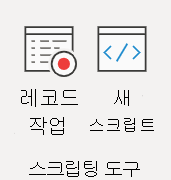
-
새 Office 스크립트를 만들려면 작업 기록 단추를 누른 다음 자동화하려는 단계를 시작합니다. 이 예제에서는 데이터 범위를 가져와 Excel 테이블로 변환하고, 총 열과 총 행을 추가하고, 값의 서식을 통화로 지정하여 마무리합니다.
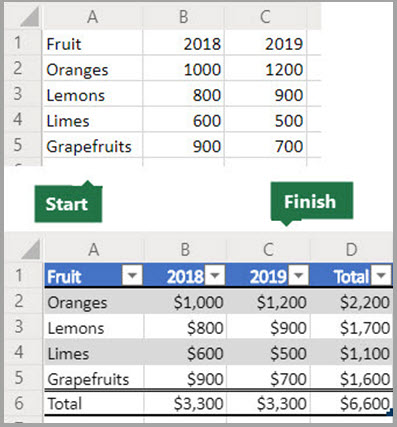
-
새 Office 스크립트를 기록하기 시작하면 오른쪽에 레코드 작업 창이 열립니다. 여기서는 수행 중인 작업의 순서가 지정된 목록을 볼 수 있습니다. 모든 단계를 마쳤으면 중지 단추를 누릅니다.
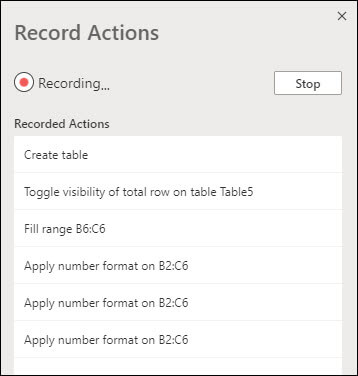
-
중지 단추를 누르면 코드 편집기 창에 새 스크립트가 표시됩니다.
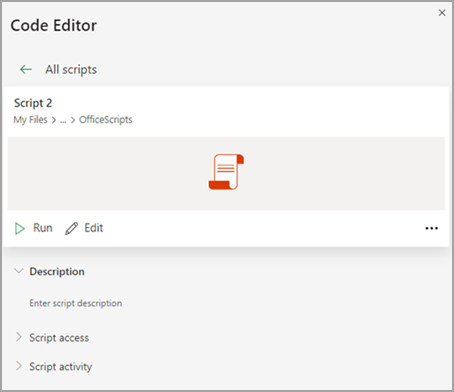
-
기본적으로 Excel에서는 스크립트 이름을 "스크립트 1", "스크립트 2" 등으로 지정합니다. 그러나 스크립트에 의미 있는 이름과 설명을 지정하려고 합니다. 스크립트에 새 이름을 지정하려면 추가 옵션 (...) 메뉴를 선택하고 팝업 메뉴에서 이름 바꾸기 를 선택합니다.
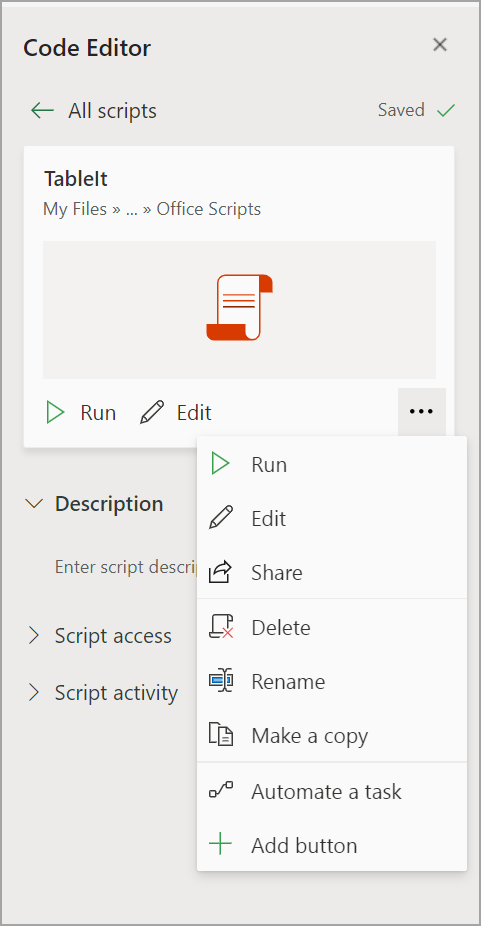
상대 모드 적용
상대 모드는 기록된 스크립트를 보다 유연하게 만드는 데 도움이 됩니다. 작업 중인 데이터의 셀 위치가 정확히 동일하지 않은 경우 상대 모드를 켤 수 있습니다.
기본 절대 모드 및
-
정확한 셀 위치가 기록됩니다. A3 편집은 스크립트가 실행될 때마다 A3을 편집합니다.
-
작업하는 셀이 매번 동일한 셀 주소일 때 더 좋습니다.
상대 모드
-
셀 위치는 선택한 셀을 기반으로 합니다. A1 셀을 선택하고 A3을 편집하여 스크립트 기록을 시작하는 경우 스크립트는 항상 현재 선택한 셀 아래의 두 행인 셀을 편집합니다.
-
스크립트가 현재 셀 또는 주변 셀에서 작동하는 경우에 가장 적합합니다.
-
작업 기록 작업 창에서 드롭다운 메뉴를 선택합니다.
-
상대 모드를 선택합니다.
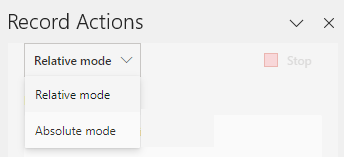
추가 도움이 필요하세요?
언제든지 Excel Tech Community의 전문가에게 문의하거나 Answers Community에서 지원을 받을 수 있습니다.
참고 항목
Excel에서 Office 스크립트 기록, 편집 및 만들기










